※当サイトはアフィリエイトプログラムによる収益を得ています。
レノボ ThinkBook 13s Gen2 の実機レビュー

| CPU | Core i5-1135G7 Core i7-1165G7 |
|---|---|
| メモリ | 8GB / 16GB |
| ストレージ | PCIe SSD |
| 液晶サイズ | 13.3型 |
| 液晶種類 | 1920x1200 IPS 非光沢 2560x1600 IPS 非光沢 |
| 質量 | 約1.26kg |
| バッテリー | 最大 約18.7時間(56Wh) |
| 価格[税込] | 8万円台~ |
ThinkBook 13s Gen2は、画面比16:10で、仕事がしやすいモバイルノートです。
液晶の色域(色を表現できる範囲)も広いので、画像などを色鮮やかに表示できます。
また、16:10のディスプレイを搭載しているノートPCとしては、価格が非常に安いです。
加えて、CPU冷却ファンを2つ搭載しており、問題ないCPU温度に保ちつつ、高いパフォーマンスを出すことが可能です。
レビュー機は、当サイトの購入品です。今回は以下の構成でレビューをしています。
レビュー機の構成
Core i5-1135G7、16GBメモリ、256GB PCIe SSD
目次
お忙しい方は、「ThinkBook 13s Gen2の特徴」のみお読みください。
ThinkBook 13s Gen2 の特徴
仕事にも趣味にも便利な16:10の画面比
ThinkBook 13s Gen2の大きな特徴は、割と安い製品でありながら、アスペクト比16:10の液晶を搭載している点でしょう。16:9の一般的な液晶よりも、縦方向に少し広くなっているので、WebページやWord文書などが見やすく、仕事がしやすいです。
解像度は、1920x1200です。発表時は2560x1600も選択できると記載されていましたが、現在のところ1920x1200しか選べません。
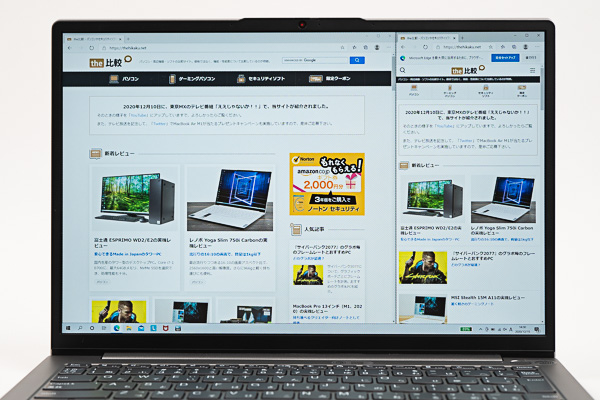
色域も比較的広く、当サイトの計測値では、sRGBカバー率 98.8%でした。Webページに掲載するための画像編集やRAW現像などの用途にも使用できます。ブログを書いたりしている方にもいいでしょう。

ダブルファンで安定動作
ThinkBook 13s Gen2は、13インチクラスの小さいボディでありながら、CPU冷却ファンを2つ搭載しています。詳細は後述しますが、問題ないCPU温度を保ったまま、高いベンチマークスコアが出ます。また、長時間高めの負荷をかけても、パフォーマンスの低下が少ないです。

リーズナブルなビジネス用モバイルノートPC
価格もリーズナブルで、Core i5のモデルなら税別7万円台から購入することができます。
同じ1920x1200のディスプレイを選択できるデルのXPS 13 (9310)と比較すると、かなり安いです(下表)。
XPS 13 (9310)は、より解像度の高いディスプレイや、大容量メモリを選択できる点、またデザインが美しい点などのアドバンテージがあるものの、そこそこのスペックで良く、デザイン性にそこまでこだわらないなら、リーズナブルに入手できるThinkBook 13s Gen2もいい選択肢になるのではないかと思います。
| ThinkBook 13s Gen2 | XPS 13 (9310) | |
| 画像 |  |
 |
| CPU | Core i7-1165G7 | |
| メモリ | 16GB | |
| ストレージ | 512GB PCIe SSD | |
| 液晶種類 | 1920x1200 | |
| 質量 | 約1.26kg | 約1.2kg |
| バッテリー | 56Wh | 52Wh |
| 価格[税別] | 115,920円 | 162,384円 |
長めのバッテリー駆動時間
ThinkBook 13s Gen2は、56Whのバッテリーを搭載しています。これは、13型のモバイルノートPCとしては大きめの容量です。使い方にもよりますが、1日バッテリーが持つケースが多いと思います。当サイトで計測したバッテリー駆動時間は後述します。

180度開くヒンジ
ThinkBook 13s Gen2は、下の画像のように、ディスプレイ面は180度開きます。対面する相手に資料を見せることなどができ便利です。また、インフラ系のエンジニアなど、お客様先で作業をするときに、ノートPCを床に置いて使うこともあるかと思いますが、そんなときでも画面が見やすいです。

シャッター付きカメラ
ThinkBook 13s Gen2のWebカメラには、物理的にカメラをカバーするThinkShutterを備えています。カメラを使用するとき以外はシャッターを閉めておくことで、カメラ経由で意図せずに自分の姿を他の人に見られる、という心配がありません。
なお、IRカメラは搭載していないので、顔認証でのログインはできません。


ワンタッチで、スリープ解除&ログイン
ThinkBook 13s Gen2は、指紋認証装置を搭載しています。電源ボタンと一体になっているため、ボタンを1度押し込むことで、スリープ解除とWindowsへのログインが一度に行えます。
ただ、押し込まなくても"軽くタッチ"するだけで、スリープ解除&ログインができるかと思ったのですが、それは出来ませんでした。ボタンをタッチするのではなく、ボタンを押す必要があります。

やや残念な点
ThinkBook 13s Gen2の残念な点は、SDカードスロットが無いところです。比較的広い色域のディスプレイを搭載しているので、RAW現像などの用途にも使用できますが、SDカードが無いため、データの受け渡しをするときにクラウドを利用したり、SDカードアダプターを使ったりする必要があります。
また、ThinkBook 13s Gen2は、ThinkシリーズのノートPCですが、ThinkPad特有の打ちやすいキーボードとは異なっていますし、トラックポイントもありません。
LTEにも非対応です。
質量は、約1.26kgと重いわけではありませんが、最近は1kgを切るモバイルノートが増えているので、軽い部類には入りません。
各用途の快適度
各用途の快適度は次のように考えます。もちろん、細かい用途や、ソフトによっても快適具合は変わってきますので、参考程度にご覧下さい。
| 用途 | 快適度 | コメント |
| Web閲覧 Office作業 |
◎ | 十分なスペックです。画面比も16:10で、WebページやOffice文書が見やすいです。 |
|---|---|---|
| 動画鑑賞 | ◎ | ディスプレイの表示が綺麗で、スペックも十分です。 |
| RAW現像 画像編集 |
○ | 色域が比較的広いので、Web掲載用のRAW現像や画像編集にも使えるでしょう。特にこの機種は「エクストリーム・パフォーマンス」モードにすると処理が非常に高速になるので、割と快適に使えると思います。ただし、Adobe RGB 100%ほどの色域はないため、印刷用途の編集には向いていません。 |
| 動画編集 | △~○ | FHD動画の簡単な編集なら出来ると思います。ただし、4K動画など本格的な編集をするなら、もう少し高めのスペックがいいと思います。 |
| ゲーム | △ | 外部グラフィックスを搭載していないため、ゲーム向きではありません。ただし、軽いゲームなら、グラフィック品質などを下げることで出来るものもあります。 |
ディスプレイのチェック
ThinkBook 13s Gen2のディスプレイのチェックです。パネルは、「M133NW4J R0」でした。
16:10のアスペクト比で、色域も比較的広く、一般ユーザーにとってはとても見やすい液晶だと思います。最大輝度は、当サイトの計測では364cd/m2と高めです。その他の特性については以下のタブをクリックしてご覧ください。
- 色域
- RGB
発色特性 - 視野角
- 画素・
ギラつき - 映り込み
- フリッカー
色域は比較的広いです。当サイトの計測ではsRGBカバー率は98.8%でした。
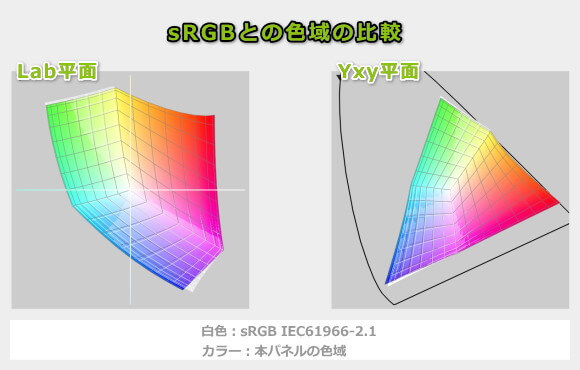
ガンマ補正曲線をすると、やや中間部が暗めの設定ですが、どの色も比較的直線的で揃っています。自然な発色で見やすいです。
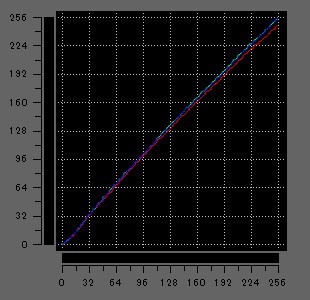
視野角は広いです。

画素形状です。ギラつきはあまり感じません。
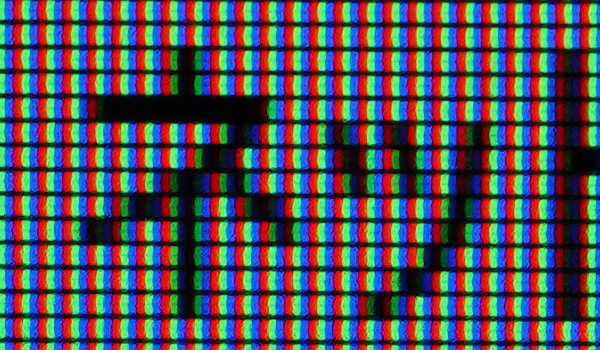
非光沢液晶であるため、画面への映り込みは低減されています。

PWM調光によるフリッカー(ちらつき)は、輝度を低くしても発生していませんでした。
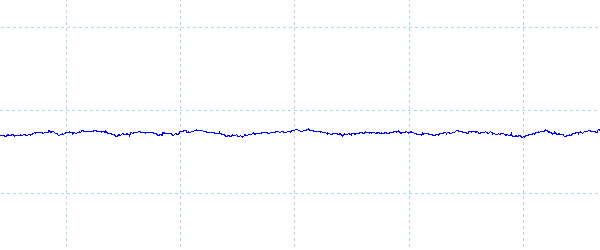
※フォトディテクターにオシロスコープを繋げて計測
キーボードおよびタッチパッドのチェック
ThinkBook 13s Gen2のキーボードは普通の打ちやすさです。
キーピッチは横:19mm、縦:18mmと十分ですが、キーストロークは約1.1mmと浅めです(いずれも当サイトの計測値)。
EnterキーやBackspaceキーが、他のキーと一緒の枠にあり、サイズも他のPCよりやや小さくなってます。
タッチパッドの操作性は普通です。


キーボードバックライトも搭載しています。

パフォーマンスのチェック
ThinkBook 13s Gen2のパフォーマンスのチェックです。
ThinkBook 13s Gen2は、電源スマート設定により、デフォルトの「インテリジェント・クーリング」の他に、高いパフォーマンスが出る「エクストリーム・パフォーマンス」、省電力動作になる「バッテリー省電力」といったモードを選ぶことが可能です。
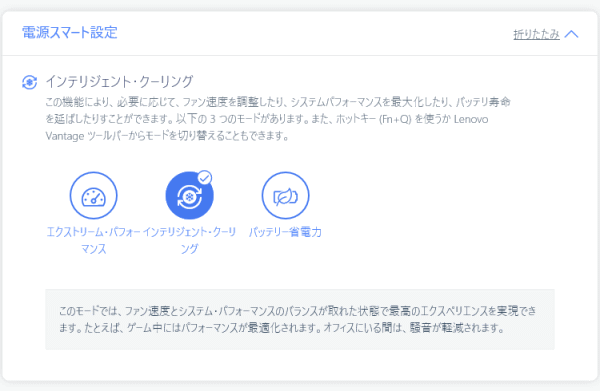
今回、Core i5-1135G7を搭載していますが、デフォルト時と、エクストリーム・パフォーマンス時のPL1は、次のようになっています。ここでは、この2つのモードの各種ベンチマークスコアを確認していきます。
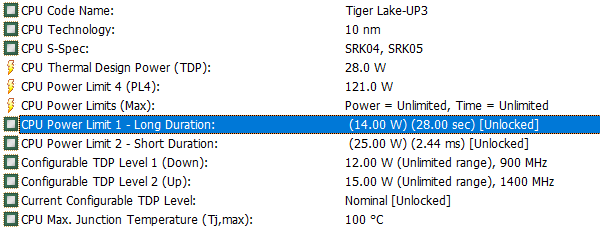
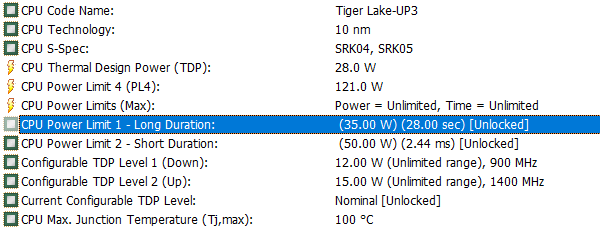
CPU
ThinkBook 13s Gen2のCPUにはTiger Lakeこと第11世代Coreプロセッサーを搭載しています。
今回、 Core i5-1135G7を搭載していますが、エクストリーム・パフォーマンスのモードにすると、非常にベンチマークスコアが高かったです。
~ CPU性能の評価 ~
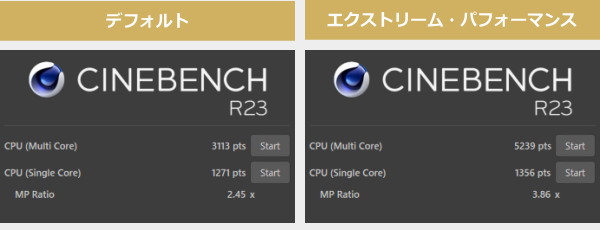
:レビュー機で計測したスコア(他のスコアは別のPCで計測した代表値)
次に、Prime95で全CPUコアの使用率が100%になる高い負荷をかけたときのCPUの電力およびクロックの推移を確認します。
エクストリーム・パフォーマンスの場合、徐々にCPU電力は下がるものの、高めの数値で推移しており、最終的に落ち着いたときも23Wと高めのCPU電力です。また、CPU温度もターボブースト時を除けば、89℃以下で推移しており、最終的に落ち着いたときは68℃です。問題のない温度だと思います。
- CPU電力
- CPUクロック
- CPU温度
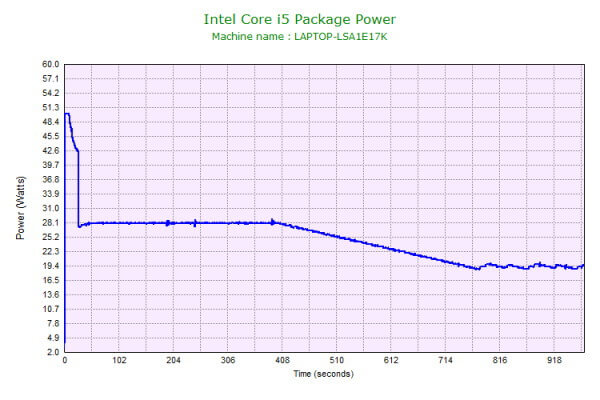
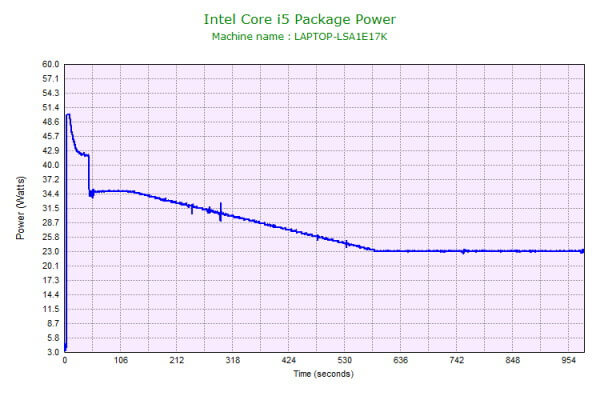
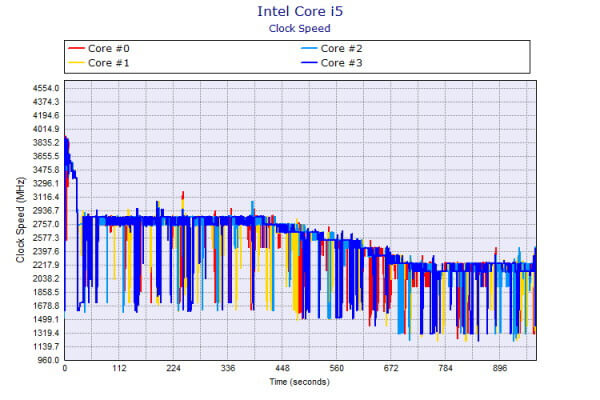
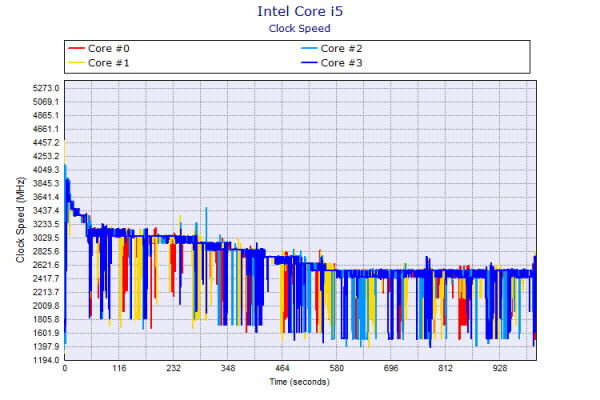
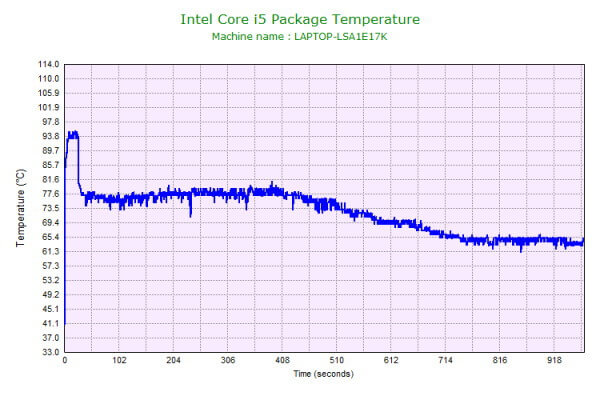
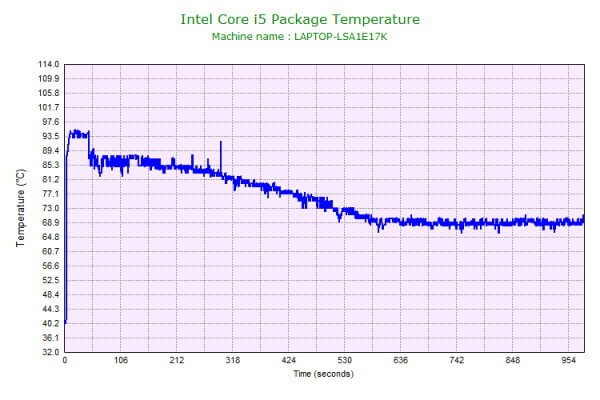
メモリ
メモリはLPDDR4Xで速度はご覧の通りで、十分な速さです。
~ メモリ性能の評価 ~
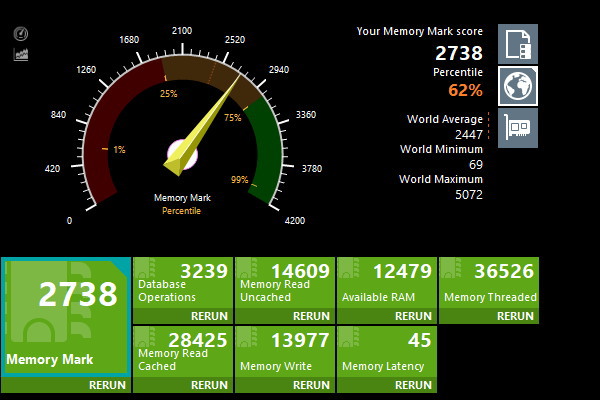
グラフィックス
3dMark Night Raidのスコアを下に掲載します。Core i5-1135G7としては、今まで計測した中で、一番高いスコアです。
~ グラフィックス性能の評価 ~
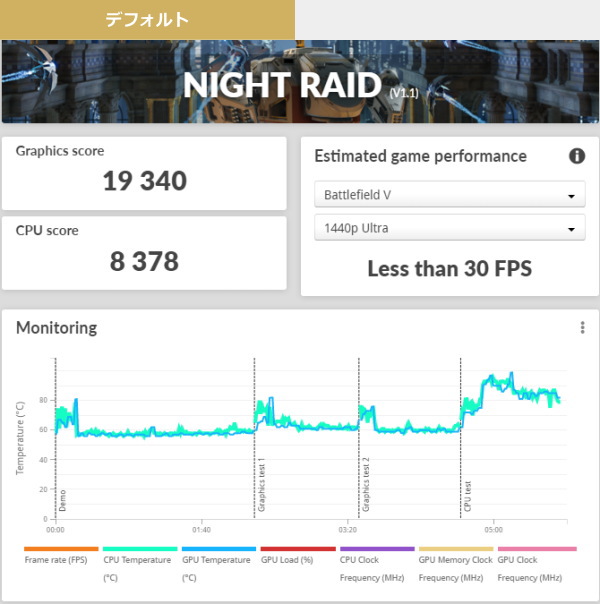
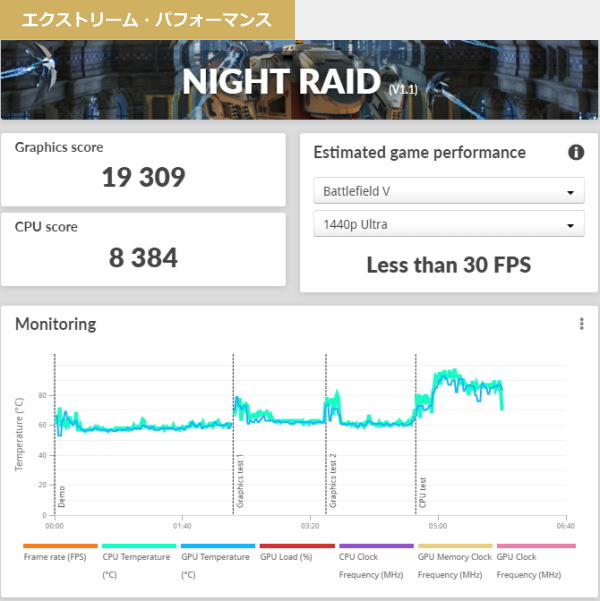
:レビュー機で計測したスコア(他のスコアは別のPCで計測した代表値)
次に3Dmark Wild Life STress Testを実行したときのフレームレートの安定性を確認します。このテストでは、Wild Lifeのテストを20回ループしていますが、ほとんどフレームレートは落ちていません。また、スコア自体も高く優秀です。ダブルファンの効果があるようです。
~ グラフィックス性能が時間と共に落ちていかないかの評価 ~
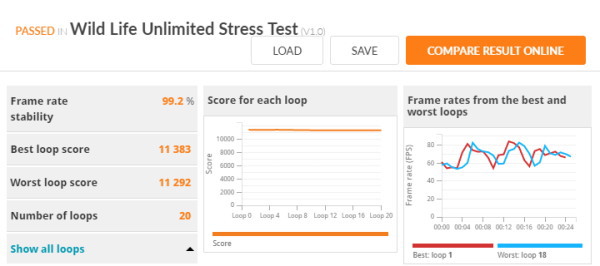
ストレージ
ストレージには、PCIe-NVMe SSDを搭載しています。PCIe SSDにしてはそれほど速くありませんが、実用上は十分な速度です。
~ ストレージ性能の評価 ~
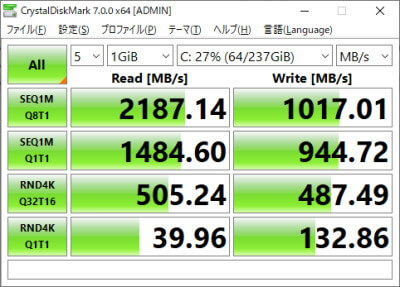
:レビュー機で計測したスコア(他のスコアは別のPCで計測した代表値)
クリエイターソフトの処理時間
以下、実際のソフトウェアで計測した各種処理時間です。なお、ここでは「エクストリーム・パフォーマンス」のモードで実行した結果を掲載しています。

Core i5-1135G7にしては速いです。ややファン音がうるさくなるときもありますが、現像処理自体も快適でした。
:レビュー機で計測したスコア(他のスコアは別のPCで計測した代表値)
「Lightroomにおすすめノートパソコン」の記事も興味があればご覧ください

Core i5-1135G7にしては速いです。ただそれでも4K/30pの約10分の動画の書き出しに14分以上かかっています。FHD/30pの約10分の動画なら4分を切る時間だったので、そこまで待たされません。編集作業自体もFHD動画であれば、(プロレベルの凝ったことをしなければ)快適に使えていました。
※ グラフィックスは全てノートPC用
:レビュー機で計測したスコア(他のスコアは別のPCで計測した代表値)
USB Type-C / HDMIの動作テスト
USB Type-Cの動作チェック
USB Type-Cポートの動作確認結果です。
Thunderbolt 4、Power Delivery、DisplayPort出力に対応しており、以下の試した機器は全て使用することが出来ました。18Wと30Wの充電器については、警告は出るものの充電自体は可能でした。
| 充電 | モニター 出力 |
有線LAN | ||
| ドック | ThinkPad USB Type-C ドック | ○ | ○ | ○ |
| ThinkPad Thunderbolt 3 ドック | ○ | ○ | ○ | |
| PD充電器 ※1 |
61W RAVPower GaN充電器 | ○ | ― | ― |
| 45W Lenovoウルトラポータブル | ○ | ― | ― | |
| 30W RAVPower GaN充電器 | △ | ― | ― | |
| 18W cheero充電器 | △ | ― | ― | |
| モニター ※2 |
EIZO ColorEdge CS2740 | ○ | ○ | ― |
| Philips 258B6QUEB/11 | ○ | ○ | ○ | |
※2 Type-Cケーブルで接続し、PCへの給電も出来るモニター
※ 低速の充電ケーブルであるという警告が表示されるが充電は可能
HDMIの動作チェック
4KテレビへHDMIで接続したときの詳細です。4K、60Hz、RGBで出力できていました。
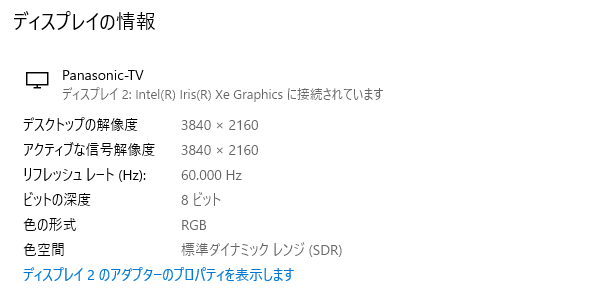
質量のチェック
ThinkBook 13s Gen2の質量のチェックです。
メーカーサイトには「約1.26kg」とあり、当サイトの計測値もほぼ同様です。最近のモバイルノートは1kg以下のものが増えてきているので、決して軽い部類には入りませんが、重いわけでもなく、持ち歩ける範囲の質量だと思います。
ACアダプターは重いので、持ち歩くなら別途Power Delivery対応の充電器を用意するとよいでしょう。
| 質量 | |
| PC本体 | 1.262kg |
| ACアダプター+電源ケーブル | 328g |
バッテリー駆動時間のチェック
ThinkBook 13s Gen2のバッテリー駆動時間のチェックです。
バッテリー容量は約56Whと大きい容量です。仕様値ではCore i7だと最大約15.7時間、Core i5だと最大約18.7時間のバッテリー駆動時間となっています。
バッテリー駆動時間は下の通りで、比較的長い駆動時間です。
| バッテリー駆動時間 | |
| (1) JEITA2.0 | 約18.7時間 |
| (2) PCMark 10 Modern Office | 11時間58分 |
| (3) 動画再生時 | 10時間58分 |
| (4) PCMark 8 Work | 5時間01分 |
(1) メーカー公表値
(2) 文書作成、ブラウジング、ビデオ会議といった事務作業。アイドル時も多く軽めの処理
(3) ローカルディスクに保存した動画(解像度:720x480)を連続再生
(4) ブラウザでのショッピング/画像閲覧、文書作成、表計算、ビデオチャット等。やや重めの作業
当サイトで計測した1時間あたりの充電容量は次の通りです。モバイルノートに多い45Wではなく、65WのACアダプターが搭載されていることもあり、充電速度は速いです。
以下、静音性、パーツの温度、表面温度、消費電力を計測していますが、搭載するパーツの種類によって結果は大きく変わります。
静音性のチェック
ThinkBook 13s Gen2の動作音(静音性)のチェック結果です。
他のノートPCと比較して、同程度、もしくはやや高めの騒音値です。

部屋を極力無音にしたときの騒音値:20.0dB
※無響室で測定したわけではないので、数値は不正確です
※CPU使用率およびGPU使用率は平均値です
※約10分経過後に計測しています
左から1番目:アイドル時(何も操作していない状態)
左から2番目:Filmora 9 の動画編集ソフトでプレビュー再生
左から3番目:TMPGEnc Video Mastering Works でエンコードした時(x265)
左から4番目:同上
参考までに、当サイトで使用している騒音計が表示する騒音値の目安を掲載します。

パーツの温度のチェック
ここでは、CPU使用率がほぼ100%になるエンコード時の温度のみを掲載します。もし、あまりにも温度が高いと、パーツの寿命や動作の安定性に影響します。
デフォルトのモードであれば、最初のターボブースト時を除けば、50℃台で推移しており低めの温度です。
エクストリーム・パフォーマンスのモードにしても、CPUクロックが高めに推移しているときは80℃台で推移していますが、落ち着いてからは60℃台で推移しているため、問題ない温度です。
安心して使えると思います。


表面温度のチェック
本体の表面温度のチェック結果です。もし、表面温度が高すぎると、作業中に手のひらが熱くなり、不快になります。特に、手の平を置くパームレストの温度変化は重要です。
デフォルトのモードなら低めの温度です。エクストリーム・パフォーマンスのモードにしても、パームレスト部分の温度はそれほど上がらないので快適に使えます。裏面は一部熱くなりますが、こんなものでしょう。13インチクラスのノートPCとしてはそこまで熱くないほうです。
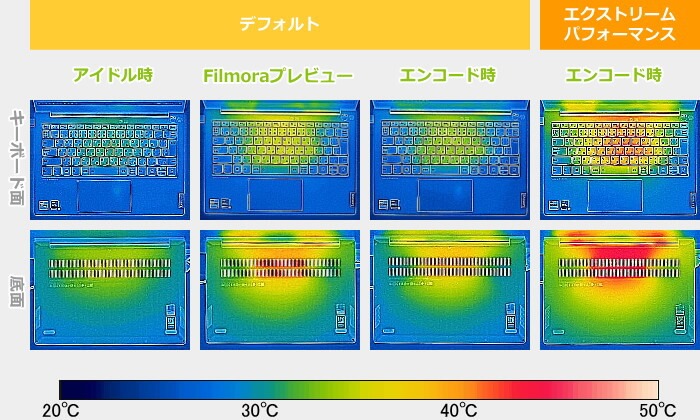
※PCの状態は「静音性のチェック」のときと同じです
※約10分経過後に計測しています
消費電力のチェック
消費電力のチェック結果です。数値は変動しますが、約10分経過後から確認できた最も高い数値を掲載しています。
モバイル向けのプロセッサーを搭載しているため、低めの消費電力です。

※PCの状態は「静音性のチェック」のときと同じです
※約10分経過後から確認できた中で最も高い消費電力を掲載しています
外観のチェック
ThinkBook 13s Gen2の外観のチェックです。

天板はデュアルトーンとなっており、デザイン的にも優れています。仕事先で取り出しても、恥ずかしくないデザインだと思います。

スピーカーは底面の左右の端にあります。音質は普通で、ノートPC基準で10点満点で採点すると5点くらいです(普通が5点。あくまで筆者独自の判断です)。

ボディは薄型です。

コンパクトなモバイルPCの中には、USB-Cポートしかない機種も増えてきていますが、USBメモリでデータを渡そうとすると、アダプターが必要になるなど、ちょっと不便なこともあるものです。
ThinkBook 13s Gen2は、USB3.1 x2、HDMI出力、USB-C(Thunderbolt 4、PowerDelivery、DisplayPort対応)という構成で、標準的なポート類は揃っているので、安心です。
ただ、SDカードリーダーを備えていないのは、少し残念です。


前述の通り、ヒンジは約180度開きます。

底面の画像です。

底面カバーを外すには、T5トルクスドライバーが必要です。CPU冷却ファンは2つです。メモリはオンボードなので換装することはできません。

Type 2242のM.2 SSDが搭載されていましたが、Type 2280のSSDへも換装できそうです。

ACアダプターは65Wです。サイズは大きめで、電源ケーブルも太いです。

まとめ
以上がThinkBook 13s Gen2のレビューです。
アスペクト比16:10のディスプレイを搭載しており、通常の16:9のディスプレイよりもWebページやWord文書、Excelファイルなどが見やすく、仕事がしやすいです。ディスプレイの色域も比較的広く、RAW現像などの用途にも使えます。
16:10のディスプレイを搭載した他のモバイルノートは価格が高いものが多いですが、本製品は7万円台から購入することが可能で、非常に安いです。
冷却ファンを2つ搭載していることで、そこまで軽くはありませんが、その代わり、冷却性能は高く、Core i5-1135G7にしては高いパフォーマンスが出ており、また温度も問題ない範囲でした。
LTEには対応していない点、SDカードスロットがない点は妥協する必要があります。
画面比16:10の低価格モバイルノート
ThinkBook 13s Gen2

特徴
- アスペクト比16:10、sRGB 約100%液晶を搭載
- 価格が比較的安い
- ダブルCPUファンで高いパフォーマンス・安定動作
こんなあなたに
- 安くてもしっかり使えるモバイルノートが欲しい方
- 画面が見やすいモバイルノートが欲しい方
- ライトなクリエイティブ作業も行いたい方
- 価格8万円台(税込)~
- 一言低価格帯PCの中では優秀

1975年生まれ。電子・情報系の大学院を修了。
2000年にシステムインテグレーターの企業へ就職し、主にサーバーの設計・構築を担当。2006年に「the比較」のサイトを立ち上げて運営を開始し、2010年に独立。
毎年、50台前後のパソコンを購入して検証。メーカーさんからお借りしているパソコンを合わせると、毎年合計約150台のパソコンの実機をテストしレビュー記事を執筆。
関連ページ

アルミとカーボンファイバー/グラスファイバーを採用したデザイン性の高いクラムシェルタイプのモバイルノートPC。アスペクト比が16:10となっており、縦方向の情報量が広いのも特徴。

最近流行りつつある16:10の画面比で、しかも2560x1600と高い解像度のディスプレイを搭載したモバイルノートPC。さらに、質量が1kgを切っており、非常に軽く持ち運びやすい。

レノボのパソコンの一覧ページです。売れ筋のThinkPadや、コストパフォーマンスの高いideapadなど掲載し、おすすめのPCも書き込んでいます。

モバイルノートパソコンの比較ページ。ThinkPadやレッツノートなどの人気の製品や、液晶サイズ別に製品を掲載しています。

